Jitsi Sitzung
Wenn man dem Meeting beigetreten ist, kannman dies auch beeinflussen.
Mit der Steuerleiste, unten, mittig, kann man dies machen. Hier sind die Steuersymbole aufgeführt, mit denen man sein Sitzungsfenster steuert.

Links ist das Mikrofon, das man durch anklicken ein und ausschalten kann, sowie mit dem Pfeil daneben unterschidliche Mikrofone und Lausprecher auswählen kann, sofern mehrere installiert sind.
Daneben befindet sich das Kamera-Symbol, und mit dem Pfeil daneben kann man diese beeinflussen.
Das 3. Symbol von links zur Einblendung von Bildschirmen, Fenstern usw. um diese für die anderen Teilnehmer freizuschalten.
Das 4. Symbol von links ist das Chat-Symbol, mit dem man auf der linken Seite einen Mitteilungstext an einzelne, oder alle Teilnehmer senden kann.
das 5. Symbol von links, die Hand, ist ein Melde-Symbol. Damit kann jeder Teilnehmer sich melden und dies wird dann beim allen Teilnehmer rechts eingeblendet.
Das 6. Symbol von links, die 2 Personen, ist das Teilnehmer-Symbol. Damit kann man zusätzlich ganz rechts die Teilnehmer mit ihren Eigenschaften ein- und ausblenden.
Das Symbol mit den 4 Rechtecken, dient zum einblenden der Bilder aller Teilnehmer als Kacheln.
Das Symbol mit einer Person und dem Plusszeichen, dient dazu, weitere Personen zu diesem Meeting einzuladen.
Das Symbol mit den 3 Punkten blendet weitere Steuermöglichkeiten, die zur Verfügung stehen.
Das Symol ganz rechts mit dem roten Höhrer dient zum verlassen das Meetings.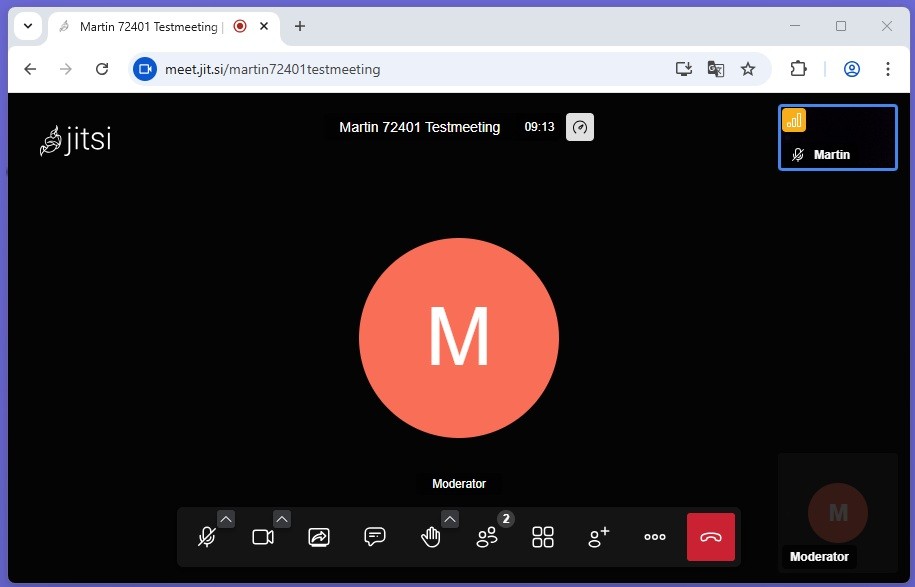
Standard Darstellung bei abgeschalteter Kammera. Es wird der Anfangsbuchstabe des Namens angezeigt, mit dem die Person sich beim starten des Meetings angemeldet hat. Oben in der Mitte steht der Namen des Meetings (Raumes), rechts sind die momentanen Teilnehmer eingeblendet, wobei der eigene ganz unten steht.
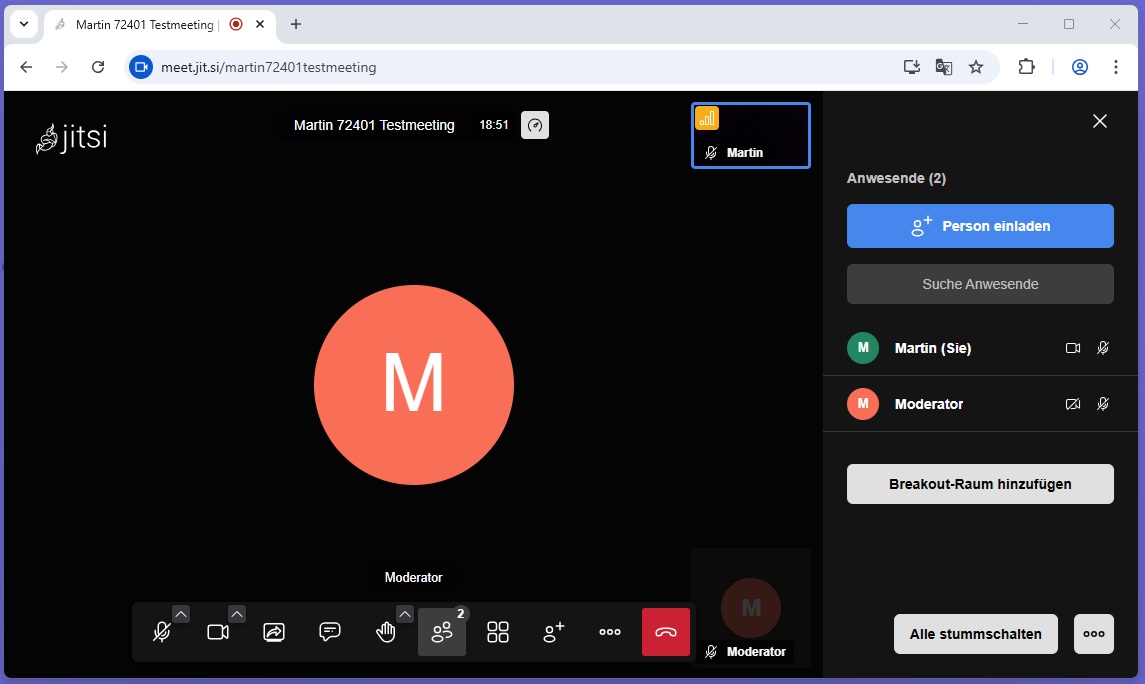
eingeblendete Teilnehmereigenschaften rechts, nach betätigen des Symboles mit den 2 Personen. Die kleine Zahl darber gibt an, wieviele Personen derzeit im Meeting-Raum sind.
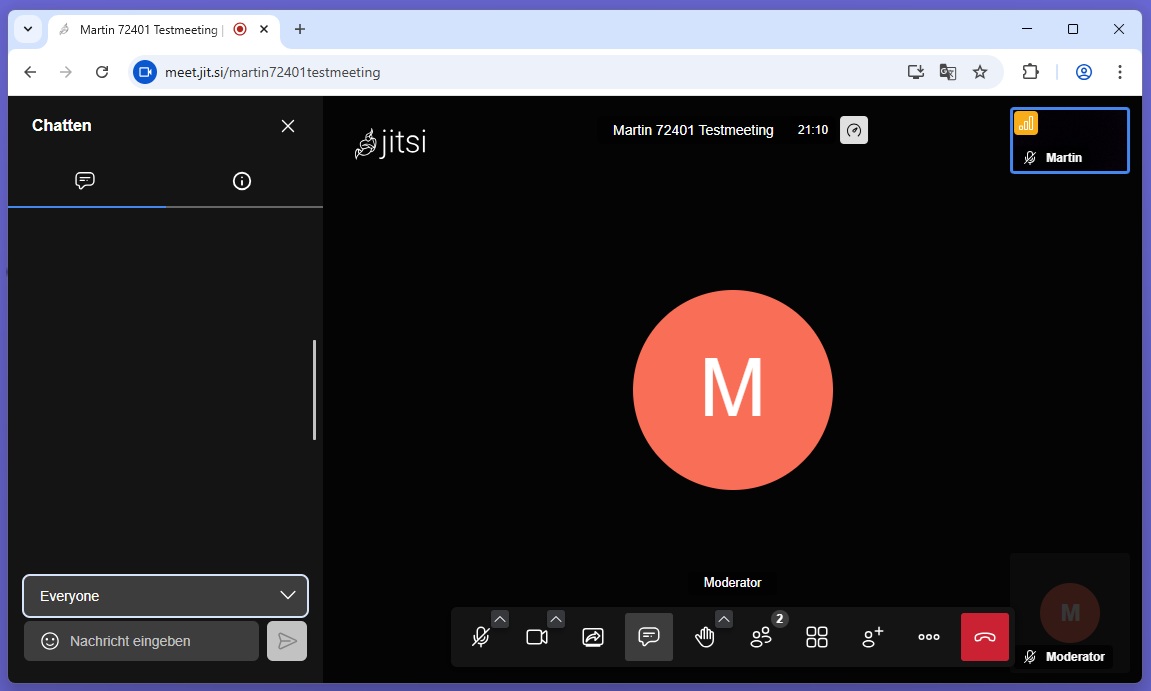
eingeblendete Chat-Leiste links. Diese dient dazu kurzr Textnachrichten an einzelne, oder alle Teilnehmer zu senden.
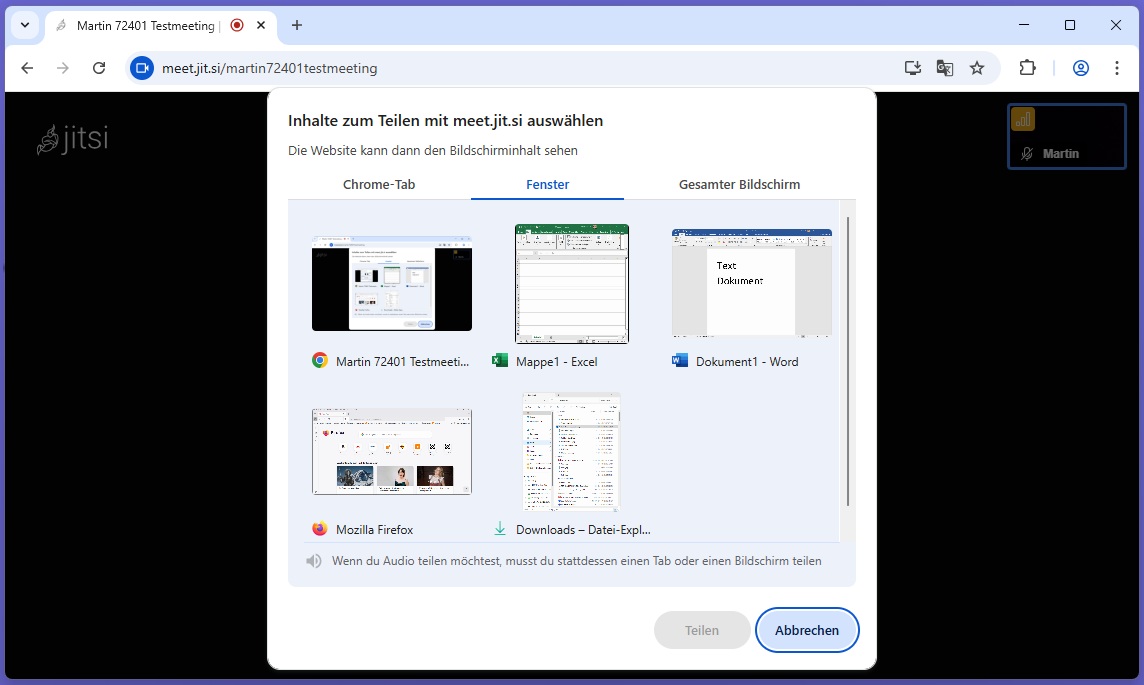 Anwendungsfenster zum teilen auswählen
Anwendungsfenster zum teilen auswählen
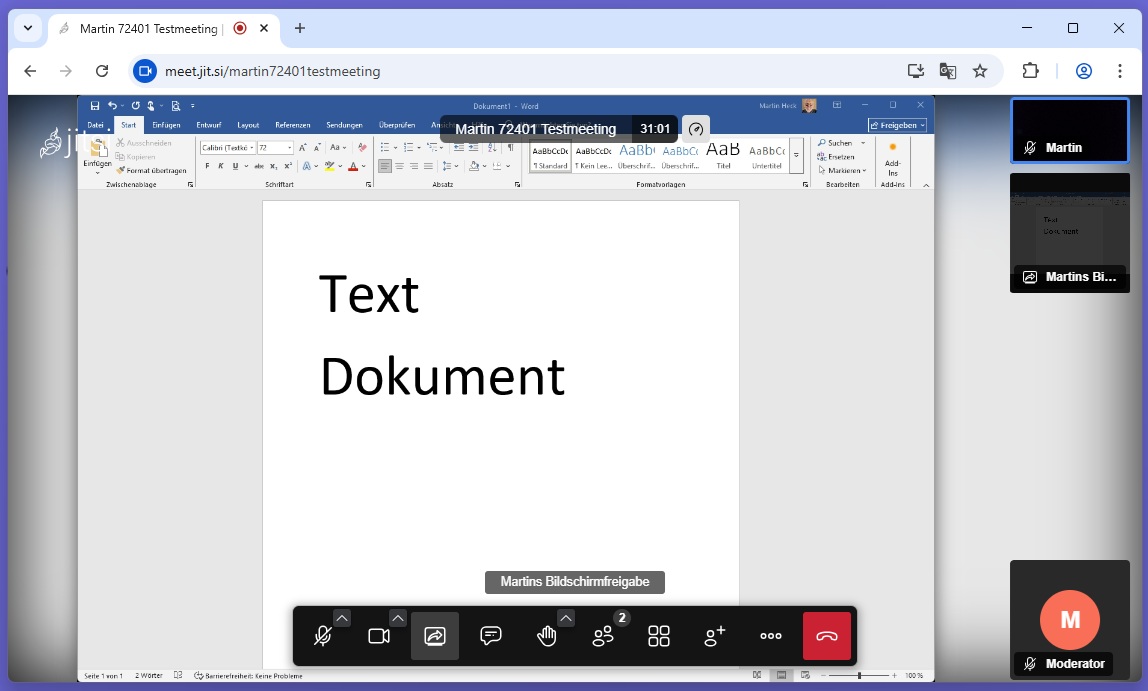
Mit dem 3. Symbol von links kann man
andere Fenster auf dem PC für andere Teilnehmer freischalten.
Zunächt das das Fenster auswählen und dann
durch Betätigung von "Teilen" freischalten.
Das Freigegebene Fenster wird wie ein weiterer
Teilnehmer behandelt und enstsprechend reechts
uder in den Kacheln angezeigt.